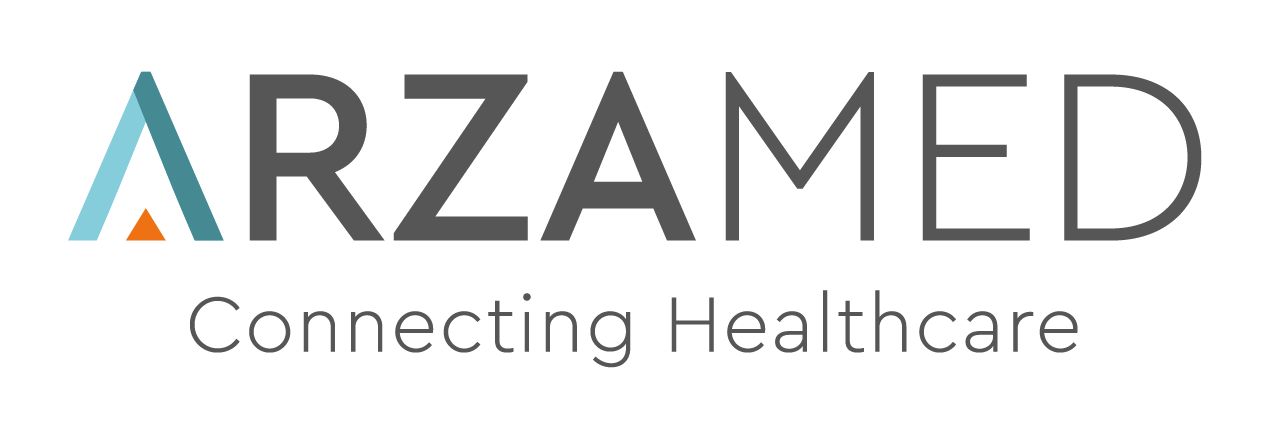Salvare ArzaMed sul dispositivo
Come salvare ArzaMed sul cellulare, tablet e computer
Giovanna ArzaMed
Ultimo aggiornamento un anno fa
Per rendere l’esperienza dell’utente ArzaMed agevole nella gestione dei dati clinici e amministrativi è possibile velocizzare alcuni procedimenti di accesso all’applicazione in base ai supporti digitali adottati.
Il metodo di accesso più veloce è eseguire il login collegandosi al link diretto app.arzamed.com, inserire le credenziali e iniziare a gestire i dati.
In questa guida sono presenti alcuni suggerimenti per velocizzare l’accesso alla piattaforma di ArzaMed.
Accedere ad ArzaMed dal computer
Se si desidera utilizzare ArzaMed da computer è possibile fare accesso direttamente attraverso il browser disponibile come Google Chrome, Safari e Firefox.
Qual è il miglior browser da utilizzare? Non c’è una risposta corretta, ma è sicuramente consigliato usare il browser più familiare all'utente.
Ma come velocizzare l’accesso ArzaMed dal computer?
Qui alcuni suggerimenti pratici su come velocizzare l’accesso ad ArzaMed:
1)Evitare di usare il motore di ricerca del browser per accedere ad ArzaMed ed inserire l’url direttamente nella barra degli indirizzi.

Per cui è preferibile scrivere https://app.arzamed.com/ direttamente nella barra di indirizzi del browser come nell'immagine.
2) Memorizzare app.arzamed.com tra i preferiti. Per memorizzare il link tra i preferiti cliccare sulla stella o nelle impostazioni del browser e salvare https://app.arzamed.com/ tra i preferiti.

3) Se si utilizza Google Chrome, ad esempio, è possibile indicare il link come scorciatoia. Per creare una scorciatoia cliccare su + Nuova scorciatoia > Inserire nome e url e cliccare su Fine. Ora ArzaMed è disponibile tra le pagine in scorciatoia in memoria nel browser.
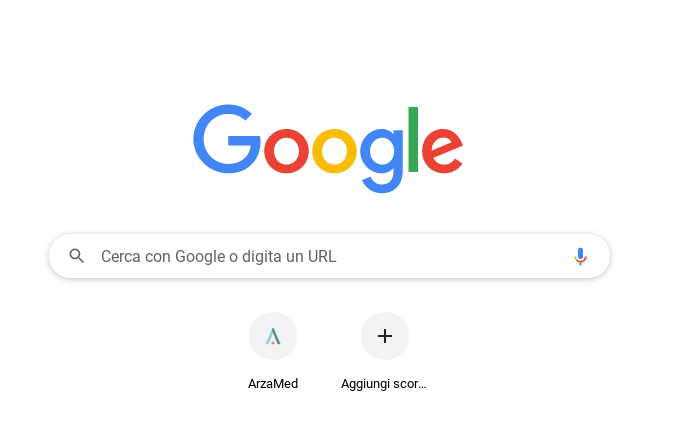

4) Salvare l’icona di ArzaMed sul desktop del computer. L’applicazione sarà disponibile sul desktop senza dover prima accedere al browser.
- Windows: Sul desktop, con il tasto destro del mouse, cliccare su “Nuovo collegamento”, inserire il link in “Immettere percorso di collegamento” e indicare come nome ArzaMed.
- Mac: Copiare il link e trascinarlo sullo schermo del computer per salvare il collegamento.
Usare App ArzaMed da cellulare o tablet
Per utilizzare ArzaMed da cellulare o tablet è possibile collegarsi dal browser disponibile sul dispositivo, non si deve scaricare l’applicazione dal Play Store o App Store.
Anche dai dispositivi mobili ArzaMed funziona su tutti i browser; ad esempio Google Chrome e Safari.
Ogni dispositivo ha installato un browser per navigare su internet nelle risorse del menù in base al sistema operativo. Utilizzare un browser come Google Chrome, nei dispositivi Android, per accedere ad ArzaMed rende la navigazione agevole e veloce anche con una connessione 3G, in sicurezza.
Se si utilizza lo stesso account Gmail per fare accesso ad ArzaMed da computer e cellulare o tablet è possibile sincronizzare l’account tra i dispositivi e avere a disposizione gli accessi e l’indirizzo salvato tra i preferiti su tutti i dispositivi.
Ma come velocizzare l’accesso ArzaMed dal cellulare o dal tablet?
1)Evitare l’uso del motore di ricerca del browser per accedere ArzaMed ed inserire l’url direttamente nella barra degli indirizzi.

2) Memorizzare app.arzamed.com tra i preferiti. Nel caso di dispositivi sincronizzati sarà già disponibile nella lista dei preferiti, se salvato precedentemente. In caso contrario, per memorizzare il link tra i preferiti cliccare sulla stella o nelle impostazioni del browser e salvarlo tra i preferiti, in caso di Android.
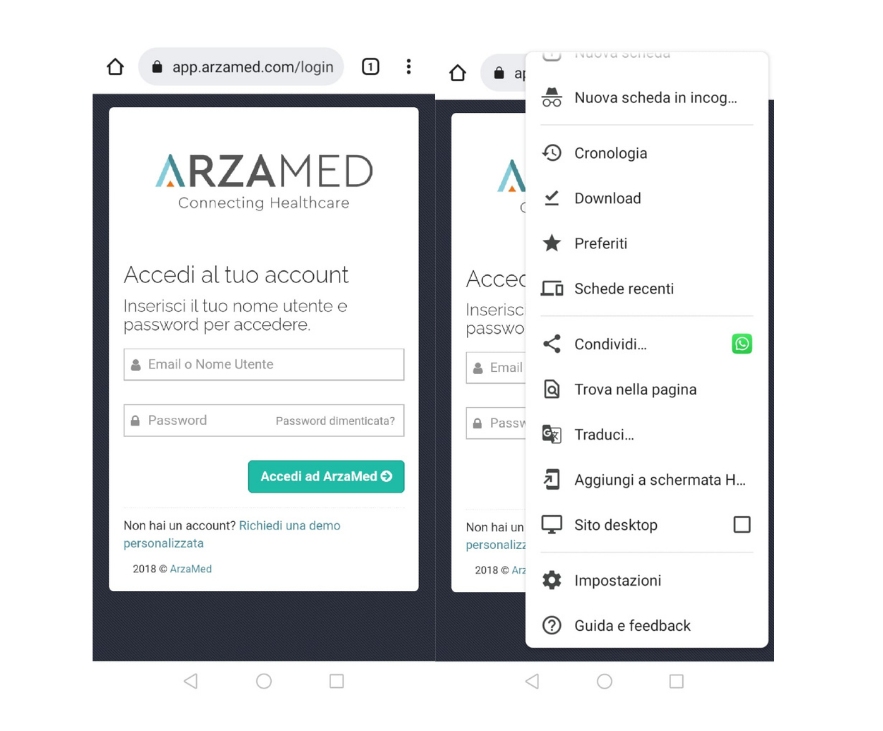
Per salvare un link con i sistemi IoS aggiungere la pagina ai Preferiti, fare tap sul simbolo delle Impostazioni e scegliere Aggiungi a Preferiti.

3) Salvare ArzaMed sullo schermo del dispositivo.
In caso di dispositivo Android accedere a Google Chrome e ad ArzaMed app, cliccare sui tre pallini in verticale e scegliere tra le opzioni Aggiungi a schermata Home.
Poi eseguire i passaggi indicati dall'immagine:
- Nominare il collegamento e cliccare su aggiungi,
- Confermare la creazione dell’icona cliccando su Aggiungi,
- L’icona è salvata correttamente sullo schermo del dispositivo.

Nel caso di utilizzo di dispositivo IoS per aggiungere l’icona di ArzaMed alla schermata di un iPhone o iPad per accedere rapidamente collegarsi ad app.arzamed.com, cliccare sull'icona delle Impostazioni e scegliere Aggiungi a Home, seguire dunque il percorso guidato.
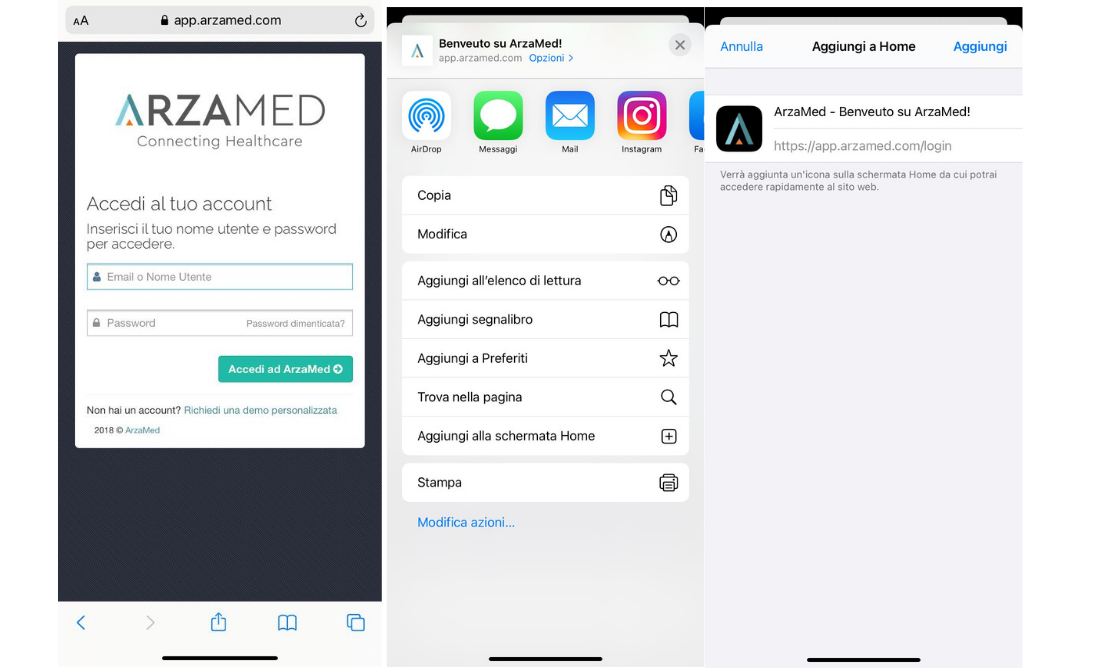
Si ricorda che se si utilizzano più dispositivi per accedere ad ArzaMed è necessario eseguire la procedura dai diversi dispositivi.
In caso di problemi o segnalazioni di errori si consiglia di contattare l’assistenza da remoto.